Det skjer med de beste av oss. Vi (eller våre kjære) glemmer passordene våre til alle typer ting – nettsteder, WiFi-nettverk, kredittkort og bankkontoer, og ja til og med enhetene våre!
Dessverre, når vi glemmer iPhone/iPad-passordet vårt, kan Apple bare låse iDevices fordi vi kan ikke huske det dårlige passordet, spesielt hvis vi taster inn feil passord flere ganger i en rad.
Hvis du taster inn feil passord på en iOS-enhet seks ganger på rad, blir du øyeblikkelig låst ute, med en melding på skjermen som forteller deg at enheten din er deaktivert. Så hva nå?
Innhold
- relaterte artikler
-
Hvorfor er et passord viktig?
- Men hva om du har glemt passordet ditt?
- Har du tidligere synkronisert iPhone/iPad med iTunes?
-
Hvis du ikke tidligere har synkronisert iPhone/iPad med iTunes
- Relaterte innlegg:
relaterte artikler
- Alt om gjenopprettingsmodus og DFU-modus for iPhone eller iPad
- Passkode kreves etter iOS-oppdatering? Slik fikser du
- Bruk iOS-gjenopprettingsmodus for å fikse problemer
- iPhone eller iPad er deaktivert. Feil passord. Slik fikser du i dag!
- Glemt iPhone/iPad-passord? Slik tilbakestiller du passordet ditt
Hvorfor er et passord viktig?
Alt handler om å sikre din personlige og private informasjon. Du bruker et passord på iPhone, iPad eller iPod Touch for å beskytte enheten og dataene dine mot uautoriserte øyne. For folk med Touch eller Face ID, er passordet ditt en sikkerhetskopi for å komme inn i enheten din, dersom Touch eller Face ID mislykkes.
Men hva om du har glemt passordet ditt?
Hva kan du gjøre for å omgå og tilbakestille et glemt passord på en iPod touch, iPhone eller iPad? Dessverre kan du ikke gjenopprette passordet ditt.
Apple tilbyr for øyeblikket ikke en måte å tilbakestille et glemt enhetspassord på, så hvis du, barnet ditt, forelderen, besteforelderen eller venn har virkelig glemt det, det er ingen måte å hente det, annet enn minne eller å finne et sted du kanskje har tidligere lagret den.
Men alt er ikke tapt, spesielt for folk som rutinemessig sikkerhetskopierer enheten via iTunes eller iCloud. Du kan kanskje tilbakestille passordet ved å gjenopprette enheten.
Hvis du aldri har tatt en sikkerhetskopi, er det ingen måte å lagre enhetens data på. Du må slette enheten din, som sletter alle data og innstillinger.
Har du tidligere synkronisert iPhone/iPad med iTunes? 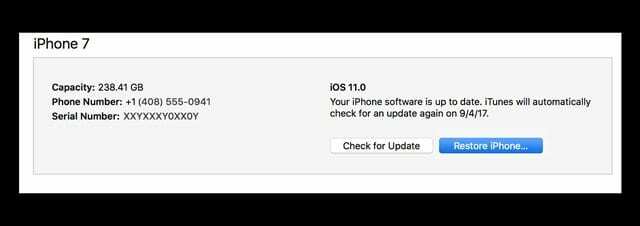
- Koble enheten til datamaskinen du vanligvis synkroniserer den til, som inneholder sikkerhetskopifilene
- Start iTunes.
- Hvis du blir bedt om et passord, prøv en annen datamaskin du har synkronisert med, eller bruk gjenopprettingsmodus (se nedenfor)
- Plukke ut Sikkerhetskopiere ved å høyreklikke (eller Control-klikke) enheten
- Etter at sikkerhetskopieringen er fullført, velg Restaurere for å gjenopprette fra den nyeste sikkerhetskopien eller en annen sikkerhetskopi
- Når du kommer til oppsettskjermen mens du gjenoppretter, trykker du på Gjenopprett fra iTunes-sikkerhetskopi
- Velg enheten din i iTunes. Se på datoen og størrelsen på hver sikkerhetskopi og velg den mest relevante
Hvis iTunes ber deg om å angi passordet når du kobler til datamaskinen (*), eller hvis det ovennevnte ikke fungerer, prøv følgende alternativ.
Hvis du gjorde det ikke tidligere synkronisere iPhone/iPad med iTunes 
Du må tvinge telefonen til gjenopprettingsmodus og gjenopprette den som en ny enhet for å fjerne passordet. Å gjøre dette:
- Koble fra enheten (iPhone, iPad eller iPod touch), men la USB-kabelen være koblet til datamaskinen
- Åpne iTunes.
- Merk: Sørg for at du bruker den nyeste versjonen av iTunes før du prøver dette
- Tving omstart av enheten.
- På en iPhone X Series, iPad uten hjemmeknapp, iPhone 8 eller iPhone 8 Plus: Trykk og slipp raskt Volum opp-knappen. Trykk og slipp volum ned-knappen umiddelbart. Deretter trykker og holder du sideknappen til du ser gjenopprettingsmodusskjermen

- På en iPhone 7 eller iPhone 7 Plus: Trykk og hold inne både side- og volum ned-knappene samtidig. Fortsett å holde dem til du ser gjenopprettingsmodusskjermen

- På en iPhone 6s og tidligere, iPad med Hjem-knapp eller iPod touch: Trykk og hold inne både Hjem- og Topp- (eller Side)-knappene samtidig. Fortsett å holde dem til du ser gjenopprettingsmodusskjermen

- På en iPhone X Series, iPad uten hjemmeknapp, iPhone 8 eller iPhone 8 Plus: Trykk og slipp raskt Volum opp-knappen. Trykk og slipp volum ned-knappen umiddelbart. Deretter trykker og holder du sideknappen til du ser gjenopprettingsmodusskjermen
- Fortsett å holde disse tvungen omstart-knappene til du ser bildet som viser deg å koble til iTunes på skjermen; dette får også iPhone til å slå seg på
- Du bør se en av disse "gjenopprettingsmodus"-varslene.
- "Det er et problem med iPad (iPhone) som krever at den oppdateres eller gjenopprettes."
- "iTunes har oppdaget en iPhone (eller iPad) i gjenopprettingsmodus. Du må gjenopprette denne iPaden (eller iPhonen) før den kan brukes med iTunes."
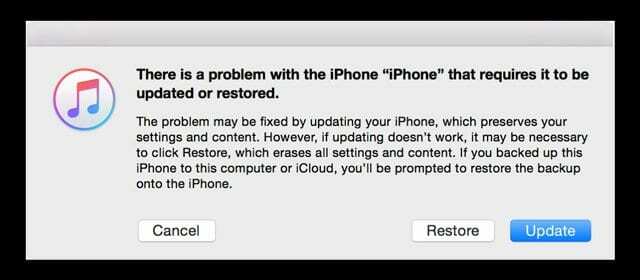
- Plukke ut Restaurere (ikke oppdatering)
- iTunes laster ned programvare for enheten din.
- Hvis denne prosessen tar mer enn 15 minutter, går enheten ut av gjenopprettingsmodus
- Gjenta trinn 3-6
- Når nedlastingen er fullført, konfigurerer du enheten som ny for å bruke den igjen.
- Denne prosessen sletter alle filer og innstillinger, inkludert passordet. Hvis du ser en melding som sier at telefonen din er låst og du må angi passordet ditt, bare ignorer og lukk denne meldingen
Lære mer om Gjenopprettingsmodus.

Sudz (SK) har vært besatt av teknologi siden den tidlige ankomsten av A/UX til Apple, og er ansvarlig for den redaksjonelle ledelsen av AppleToolBox. Han er basert i Los Angeles, CA.
Sudz spesialiserer seg på å dekke alt macOS, etter å ha gjennomgått dusinvis av OS X- og macOS-utviklinger gjennom årene.
I et tidligere liv jobbet Sudz med å hjelpe Fortune 100-selskaper med deres ambisjoner om teknologi og forretningstransformasjon.